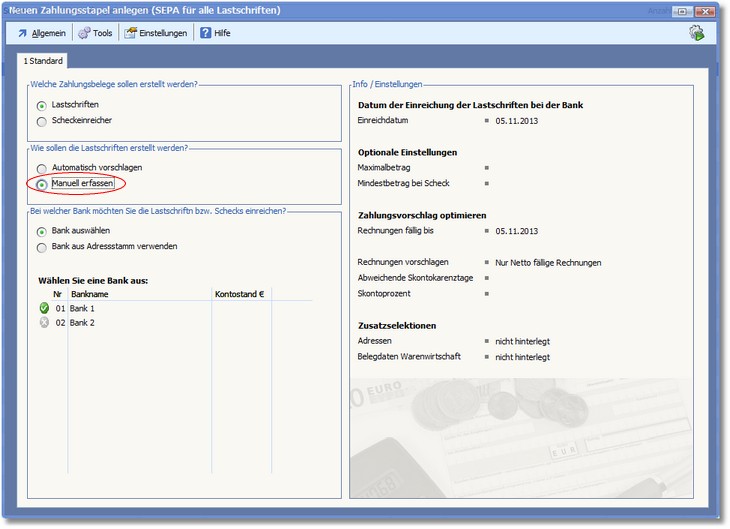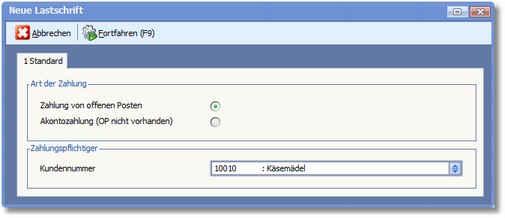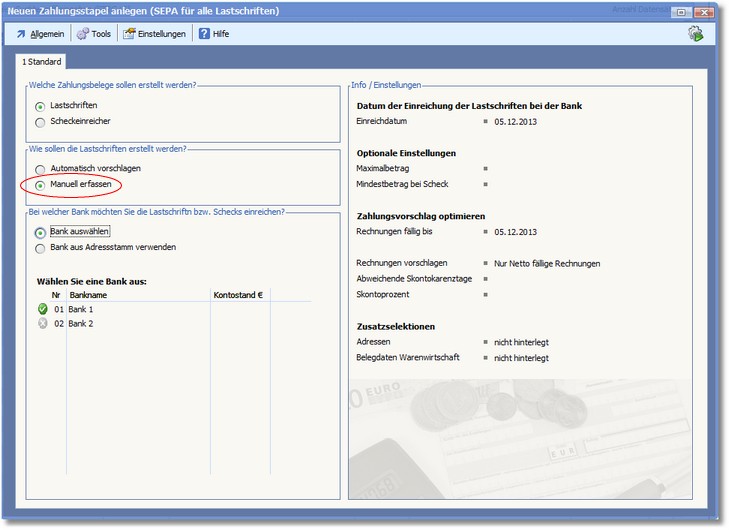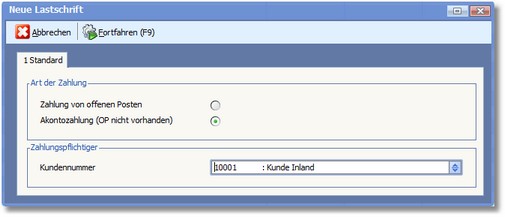![]() So können Sie eine manuelle Lastschrifteinzug von offenen Posten erstellen:
So können Sie eine manuelle Lastschrifteinzug von offenen Posten erstellen:
2. Drücken Sie im Zahlungseingang die [F3]-Taste. 3. Aktivieren Sie im Bereich "Welche Zahlungsbelege sollen erstellt werden?" die Option Lastschriften und im Bereich "Wie sollen die Lastschriften erstellt werden?" die Option Manuell erfassen. 4. Über den Menüpunkt "Einstellungen" können Sie ggf. Änderungen an den Einstellungen zur Vorschlagserstellung vornehmen. 5. Drücken Sie [F9] bzw. klicken Sie auf den Quicktoolbutton <Fortfahren>. 6. Zum Bearbeiten des Zahlungsstapels beantworten Sie die nachfolgende Frage mit <Ja>. 7. Um nun eine neue Lastschrift im Stapel zu erfassen, drücken Sie [F3] oder klicken Sie auf den Menüeintrag "Allgemein > Neue Lastschrift". 8. Wählen Sie hier die Zahlungsart Zahlung von offenen Posten und im Feld KUNDENNUMMER den gewünschten Zahlungspflichtigen und klicken Sie anschließend auf <Fortfahren> bzw. drücken Sie [F9]. 9. In der Spalte BELEGNUMMER können Sie mit [F5] aus der Auswahl Offene Posten einen Beleg auswählen und mit [RETURN] in das Feld übernehmen. 10. Drücken Sie nochmals [RETURN], um die Belegdaten zu übernehmen und speichern Sie die Zeile mit [F12]. 11. Erfassen Sie ggf. weitere Positionen und speichern Sie Ihre Eingaben mit [F10]. 12. Verlassen Sie den Bearbeitungsdialog des Zahlungsstapels mit [ESC].
|
![]() So können Sie eine manuelle Lastschrift von Akontozahlungen erstellen:
So können Sie eine manuelle Lastschrift von Akontozahlungen erstellen:
2. Drücken Sie im Zahlungseingang die [F3]-Taste. 3. Aktivieren Sie im Bereich "Welche Zahlungsbelege sollen erstellt werden?" die Option Lastschriften und im Bereich "Wie sollen die Lastschriften erstellt werden?" die Option Manuell erfassen. 4. Über den Menüpunkt "Einstellungen" können Sie ggf. Änderungen an den Einstellungen zum Zahlungseinzug vornehmen. 5. Drücken Sie [F9] bzw. klicken Sie auf den Quicktoolbutton <Fortfahren>. 6. Zum Bearbeiten des Zahlungsstapels beantworten Sie die nachfolgende Frage mit <Ja>. 7. Um eine weitere Lastschrift im Stapel zu erfassen, drücken Sie [F3] oder klicken Sie auf den Menüeintrag "Allgemein > Neue Lastschrift". 8. Wählen Sie hier die Zahlungsart Akontozahlung (OP nicht vorhanden) und im Feld KUNDENNUMMER den gewünschten Zahlungspflichtigen und klicken Sie auf <Fortfahren> bzw. drücken Sie [F9]. 9. Tragen Sie hier den entsprechenden Zahlbetrag ein und speichern Sie die Zeile mit [F12]. 10. Speichern Sie Ihre Eingaben in der Positionserfassung mit [F10] und verlassen Sie den Bearbeitungsdialog des Zahlungsstapels mit [ESC].
|
![]() So können Sie einen vorhandenen Zahlungsstapel bearbeiten:
So können Sie einen vorhandenen Zahlungsstapel bearbeiten:
3. Mit [RETURN] auf einer Lastschrift wird die Positionserfassung des Zahlungseingangs geöffnet, in der Sie einzelne Zahlungspositionen bearbeiten und/oder weitere Belege zur Lastschrift hinzufügen können.
|
![]() So können Sie einen Zahlungsstapel löschen:
So können Sie einen Zahlungsstapel löschen:
3. Beantworten Sie die nachfolgende Abfrage mit <Ja>.
|